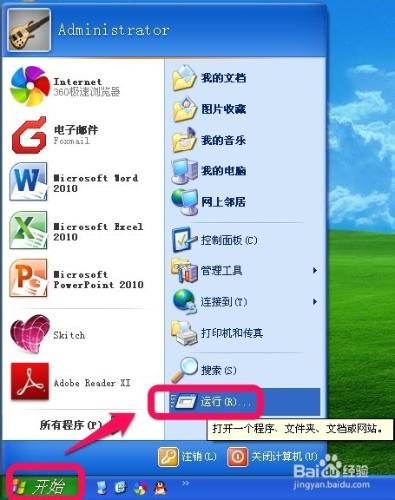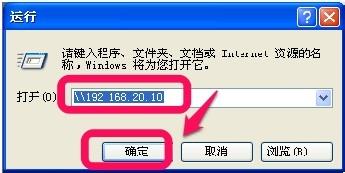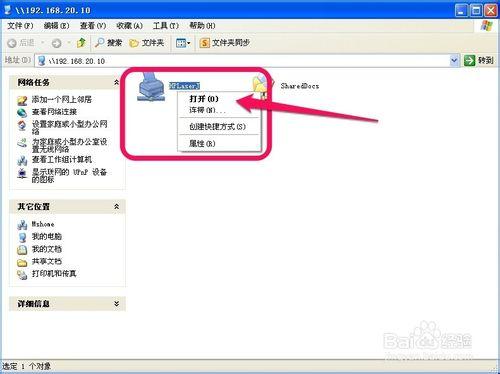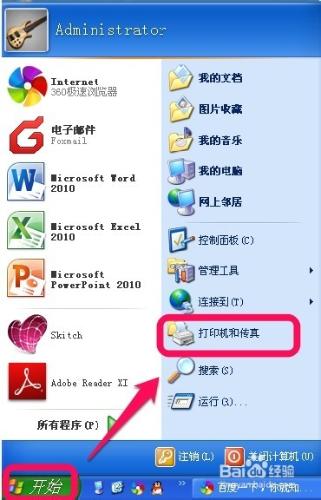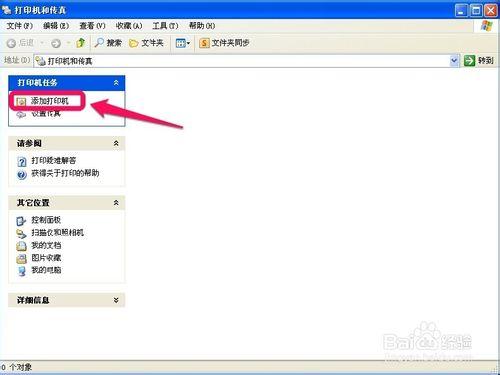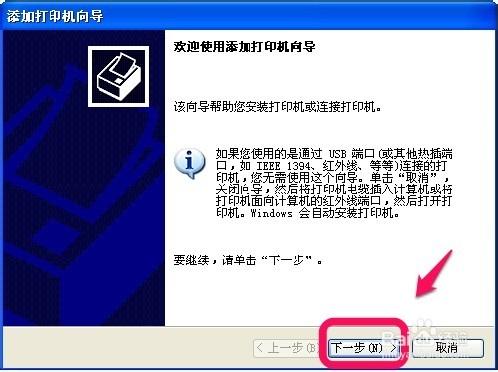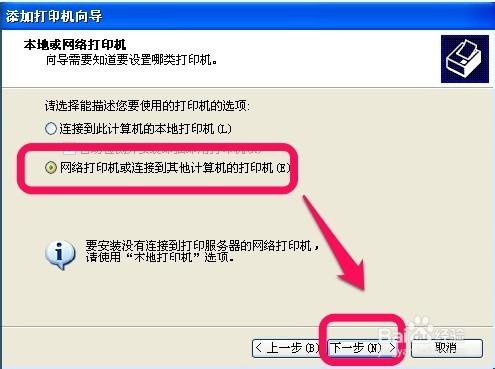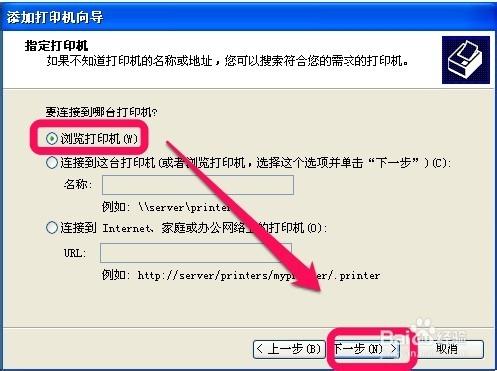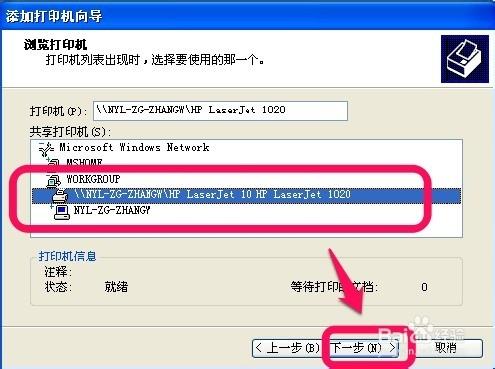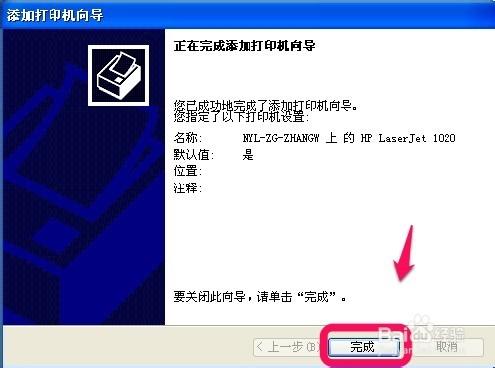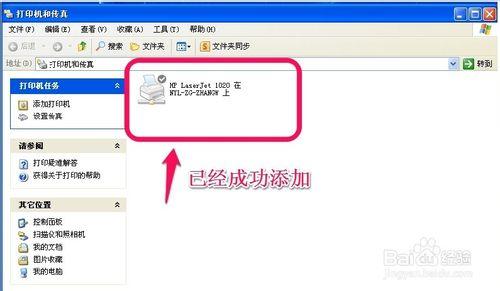我們在日常辦公中,在辦公室都是幾個人一起用一臺印表機,對於如何連線網路印表機,對於電腦不是很熟悉的人來說比較頭疼,今天公司換了臺新印表機,我折騰了半天,終於連線上了,特記錄下來,分享給大家。
工具/原料
windows XP
知道印表機的IP地址連線方法:
如果你知道印表機的IP地址,那麼連線起來就是非常簡單的,我們一起來看看吧:
如圖:開始——》執行。
輸入反斜槓“\\IP地址”如圖所示,然後確定
你就會進入共享印表機的網路,看到你要連線的印表機,如圖,點選右鍵——》連線
選擇“是”,安裝驅動,等待一會,就好了,就這樣,你的網路印表機就連線好了。
不知道印表機IP地址連線方法:
開始——》印表機和傳真。如圖。
如圖,左上角,點選“新增印表機”。
下一步。
選擇“網路印表機或連線其他計算機的印表機”,點選下一步,如圖。
瀏覽印表機——》下一步,如圖。
在工作組中找到你要的印表機,點選下一步,如圖。
(這裡要注意,保證你的電腦與印表機在同一個區域網中的工作組中)
同樣,選擇“是”,安裝驅動。
一會就完成了,如圖就OK了。
再回到印表機和傳真項,我們就可以看到你新增的印表機,如圖。